1. OpenWrt基础操作¶
OpenWrt的大部分设置都可以通过名为Luci的web配置界面完成,有时还需要登录终端输入命令进行操作。
本章分为两部分介绍OpenWrt的基本操作,分别是通过Luci和终端命令行。
提示
对于OpenWrt系统部分而言,DoorNet1与DoorNet2操做基本相同,以下内容使用DoorNet1做演示,DoorNet2可参照使用。
1.1. 基于Luci的OpenWrt设置¶
要登录Luci,我们先要建立和DoorNet的网络连接。为此我们需要准备带有线/无线网卡的电脑。
有线网卡:连接电脑网口和DoorNet的LAN口
无线网卡:搜索并连接无线网络 DoorNet,密码为 password
提示
为防止网络攻击,出于安全原因考虑,默认固件WAN口防火墙未打开,只能从LAN口访问WEB管理界面。
警告
为保证网络安全,请及时修改默认无线网络密码。
1.1.1. 登录Luci¶
打开浏览器,在地址栏输入 http://192.168.1.1 或 http://DoorNet 即可打开Luci登录界面。
警告
请输入 http:// 确保使用http协议登录,使用https协议登录会造成部分插件功能异常。
默认用户名:root
默认密码:admin
警告
务必在第一次登录时修改登录密码
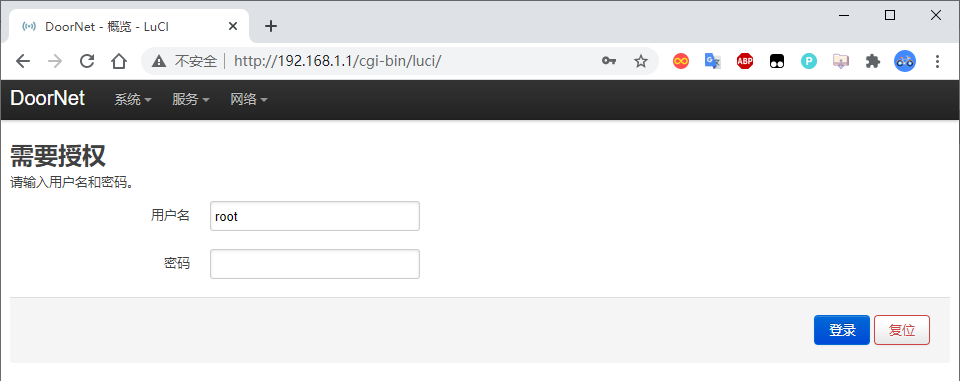
输入密码,点击登录,即可进入Luci主界面,这里显示了OpenWrt的信息概览。
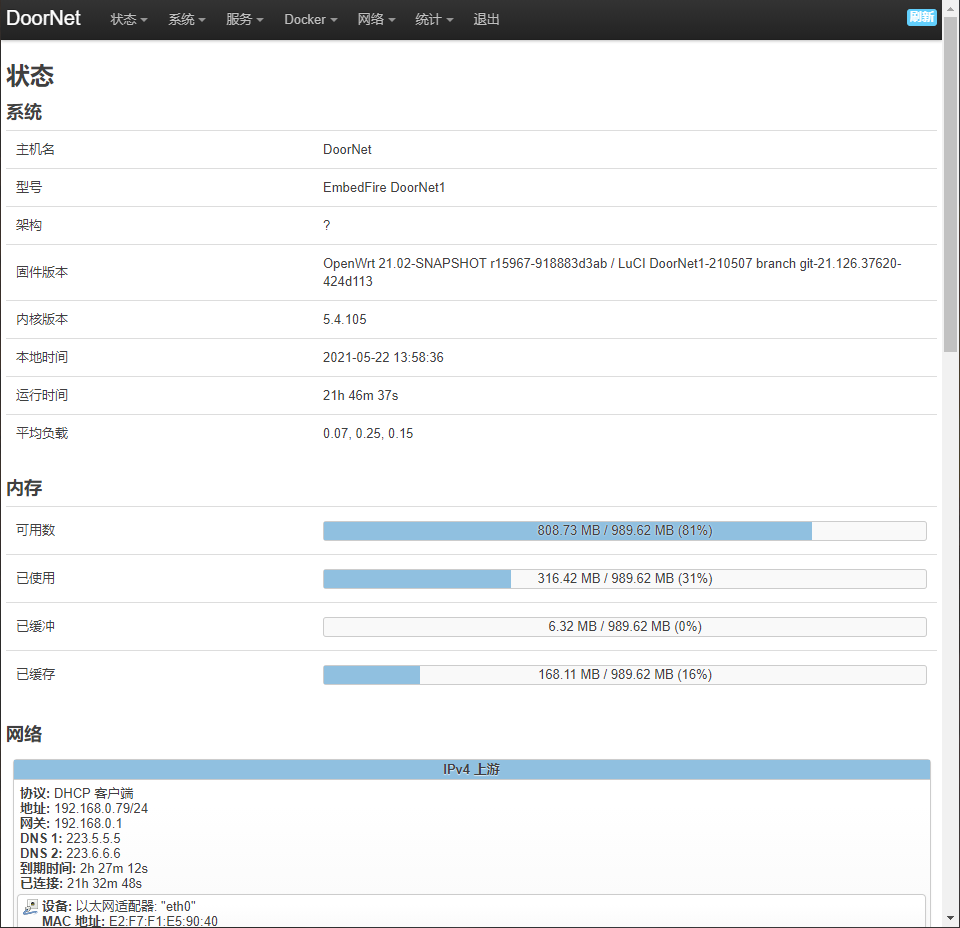
打开 系统 -> 管理权 -> 主机密码 修改登录密码,输入新密码点击 保存 即可
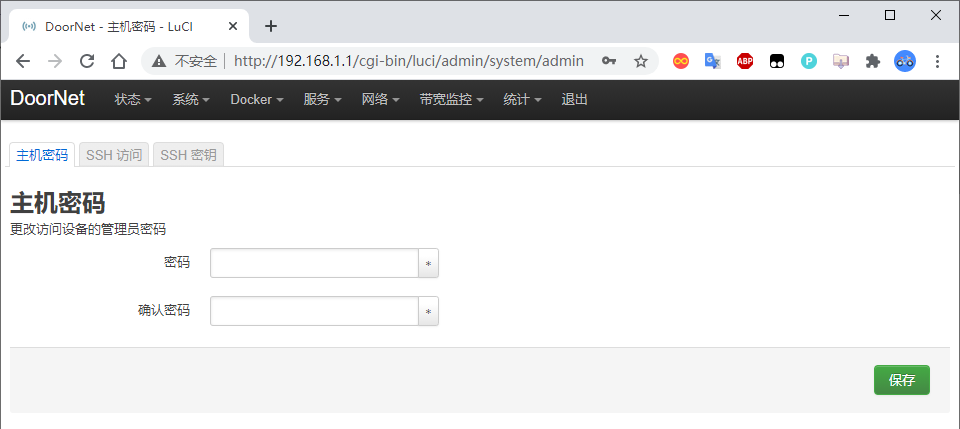
打开 网络 -> 无线 即可看到无线网络的状态和已连接的设备。
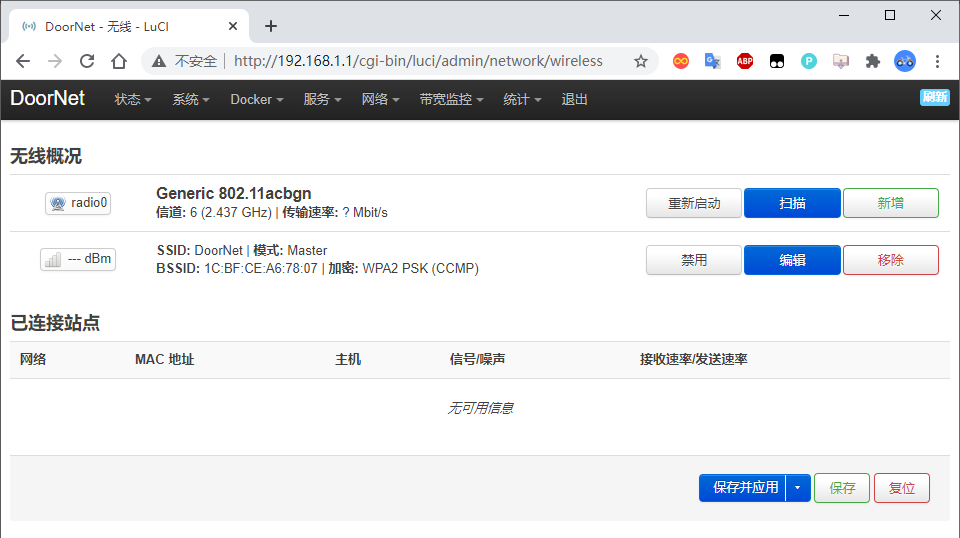
点击 编辑 -> 无线安全 -> 秘钥 修改无线网络密码。
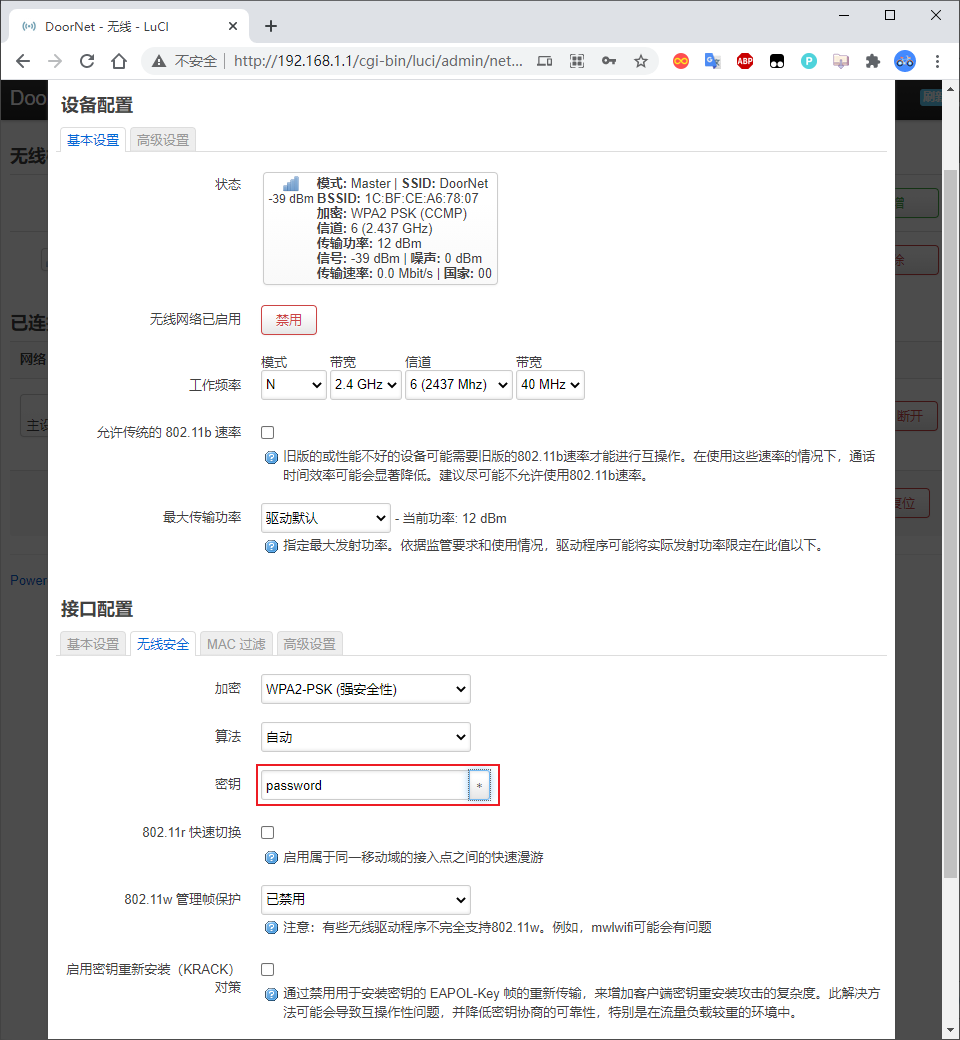
提示
点击 * 可显示或隐藏秘钥。
1.1.2. 软件包¶
1.1.2.1. 在线安装¶
打开 系统 -> 软件包 点击 可用 已安装 更新 可查看未安装和已安装的软件包。
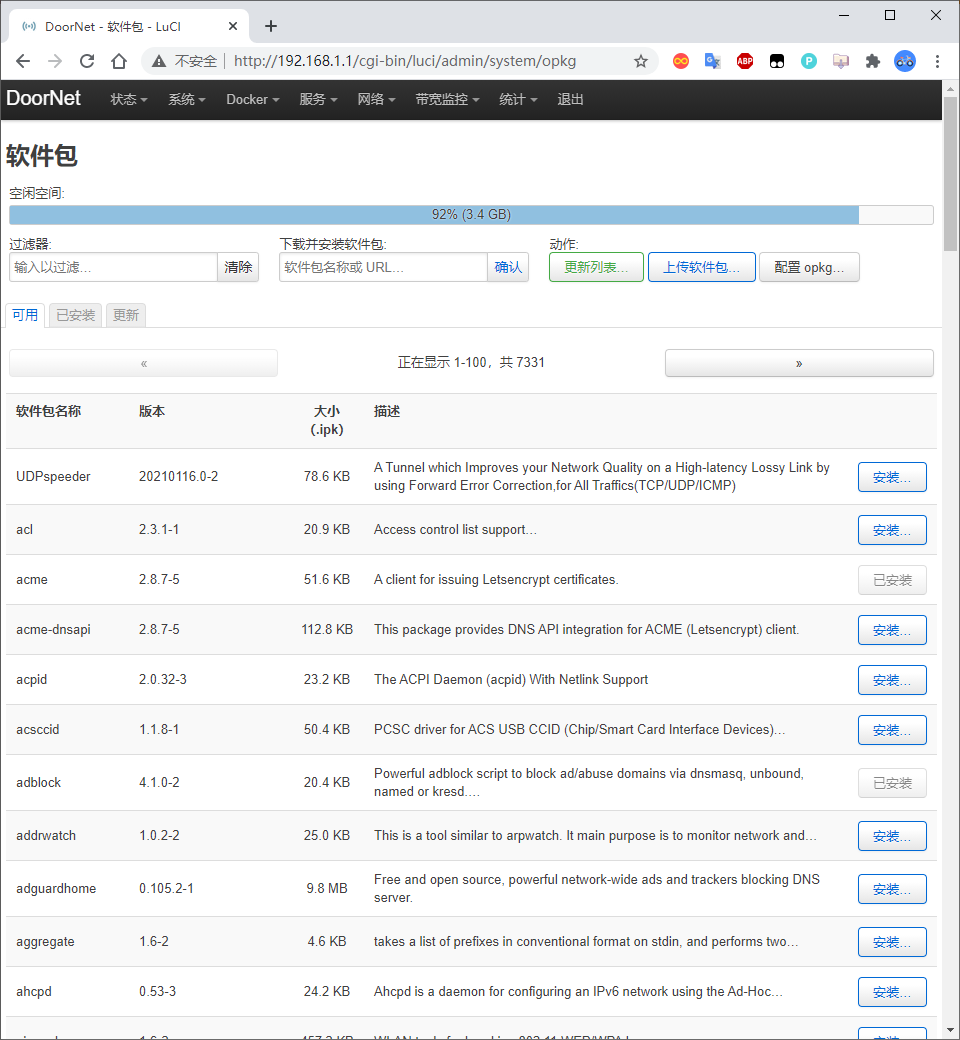
点击 更新列表 即可更新软件包列表,OpenWrt软件源服务器在国外,速度较慢,请耐心等待。
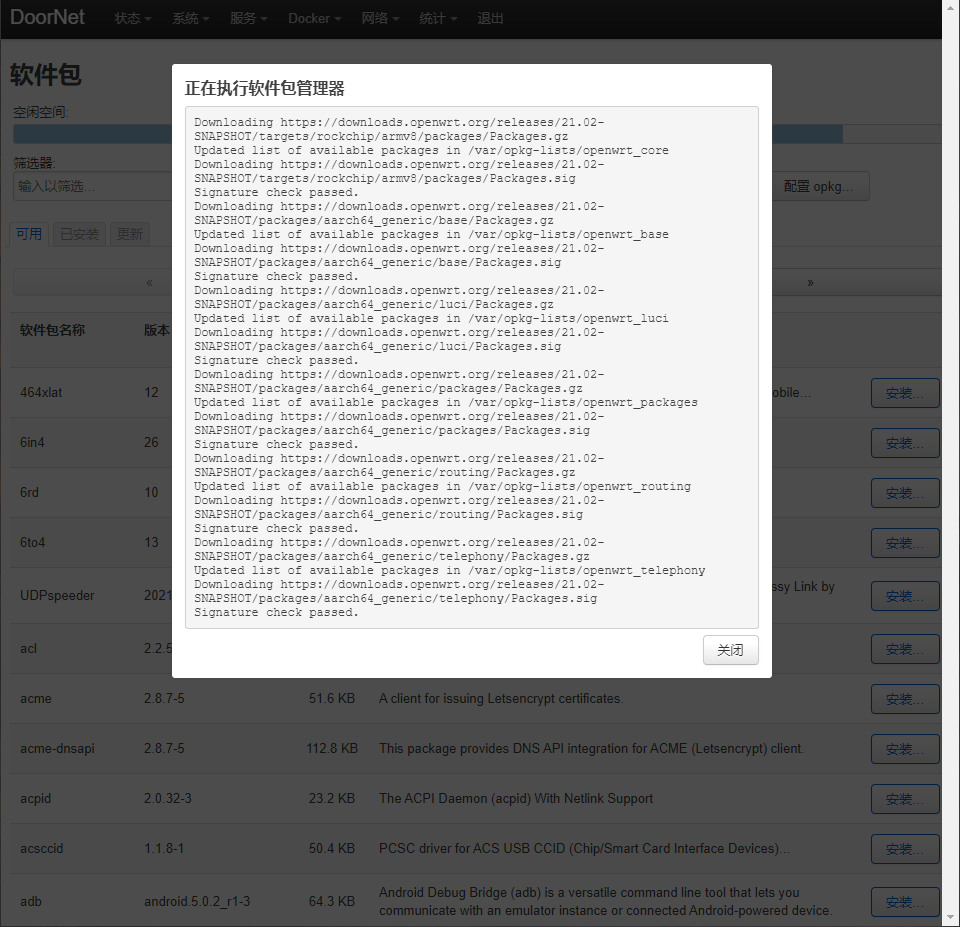
在 过滤器 中输入要安装的软件包进行搜索,点击 安装 进行安装。以 luci-app-openvpn 为例。
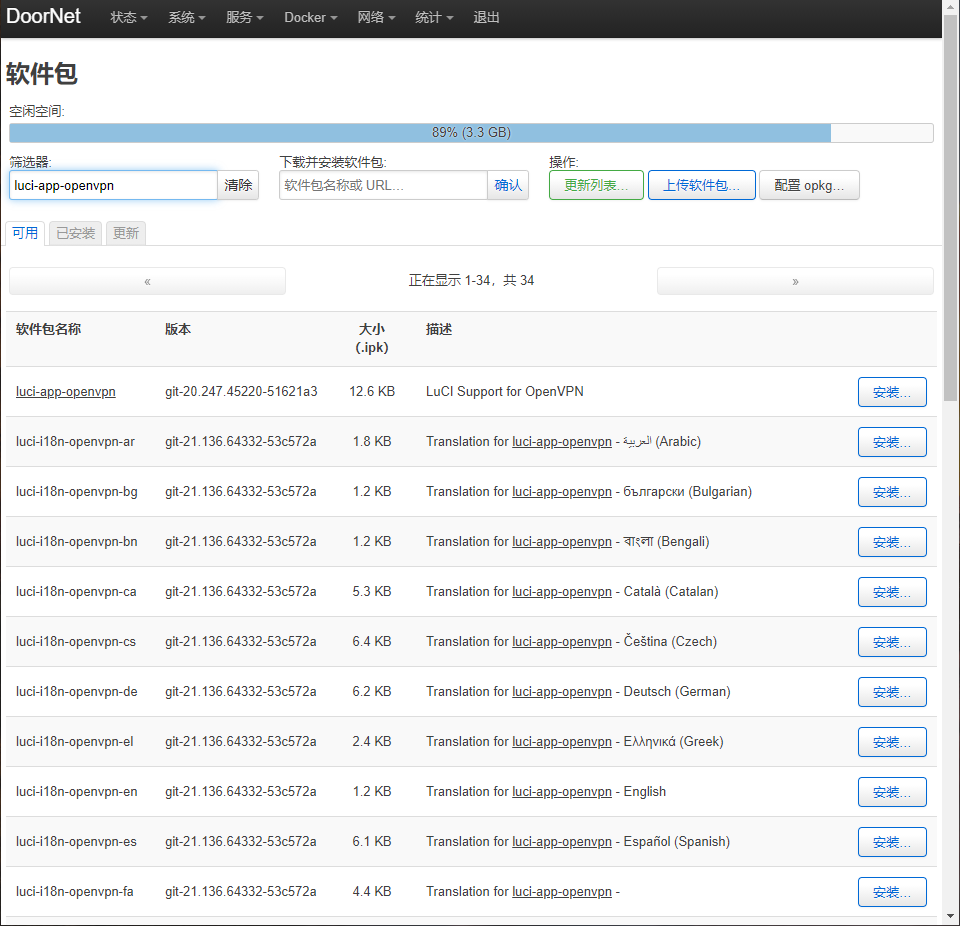
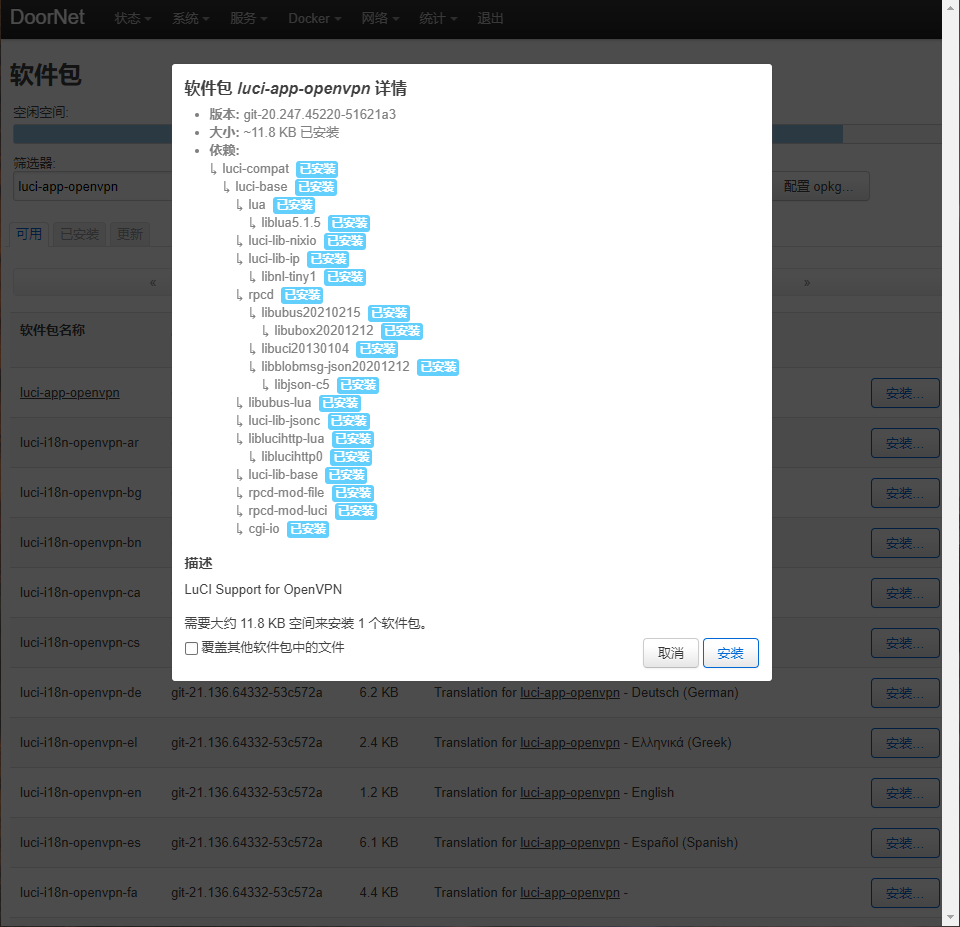
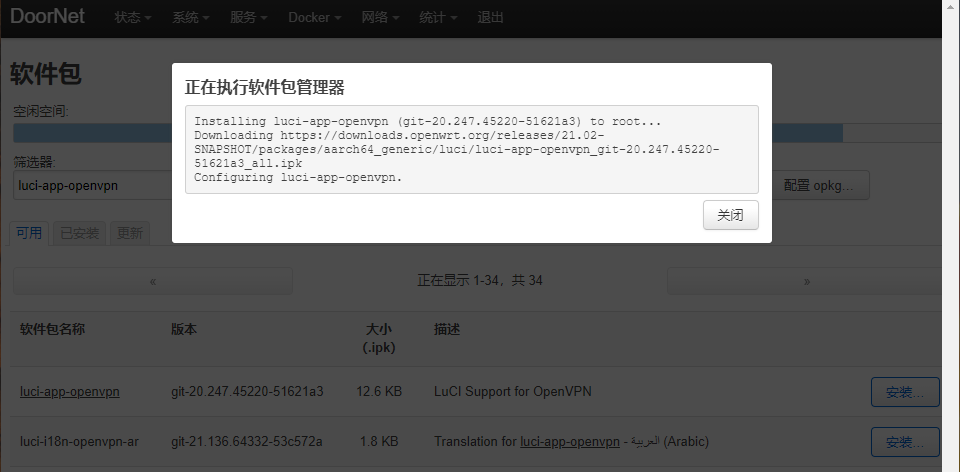
注解
如果安装失败,提示已安装某些依赖,可勾选 覆盖其他软件包中的文件 后重试。
主程序安装完成之后,为了让我们安装的软件包显示中文,还需要安装luci-app-openvpn的中文包: luci-i18n-openvpn-zh-cn
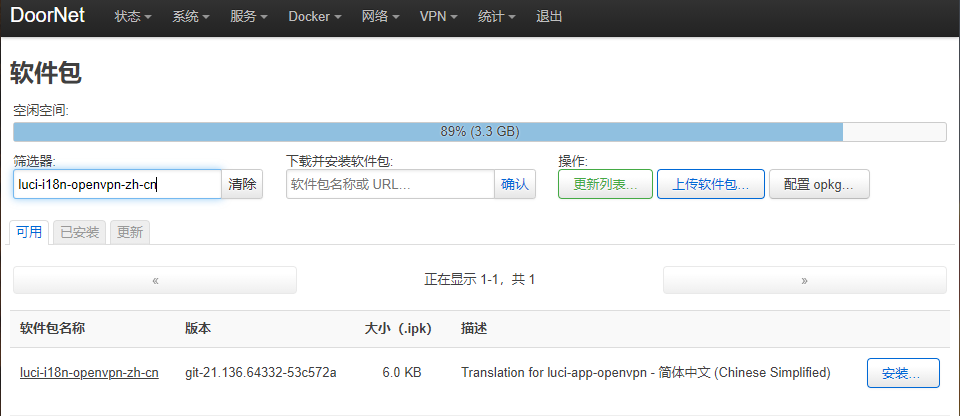
打开 VPN -> OpenVPN 即可进入OpenVPN配置界面。
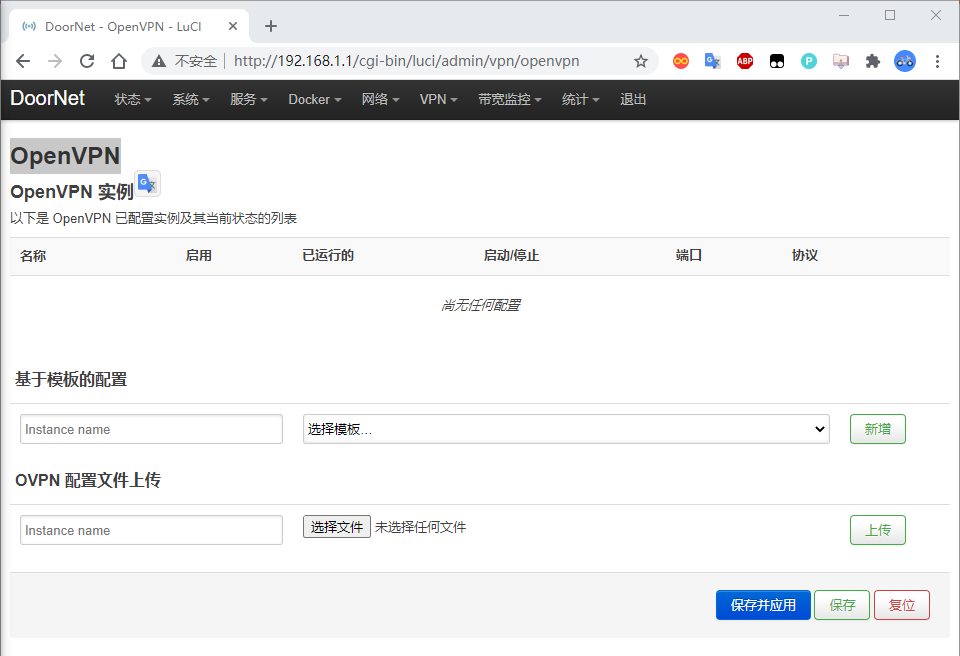
1.1.2.2. 安装本地软件包¶
如果有时不具备联网条件,或需要使用本地编译的软件包进行安装,就需要手动安装软件包了。
打开 系统 -> 软件包 点击 上传软件包
在弹出的窗口选择浏览,然后选中本地以 .ipk 结尾的软件包,然后选择上传。
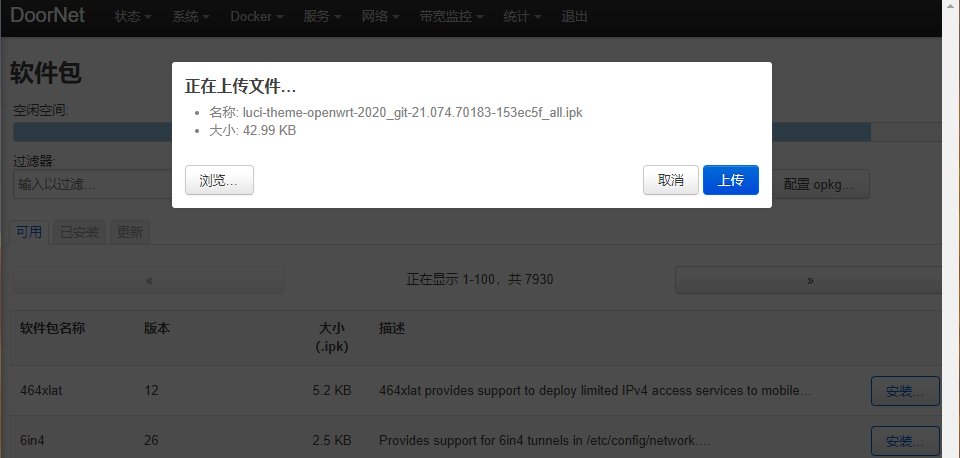
然后弹出窗口,提示是否确认安装,点击 安装,等待安装完成。
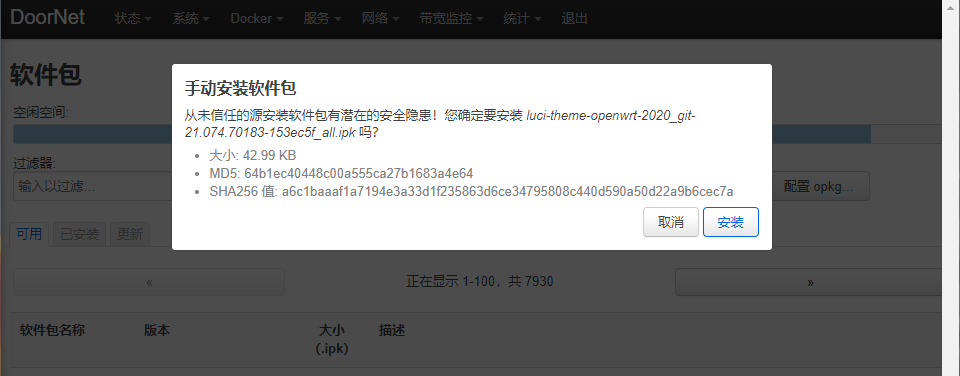
然后我们刷新页面,由于刚刚安装的是一个主题包,所以菜单显示样式发生了改变。
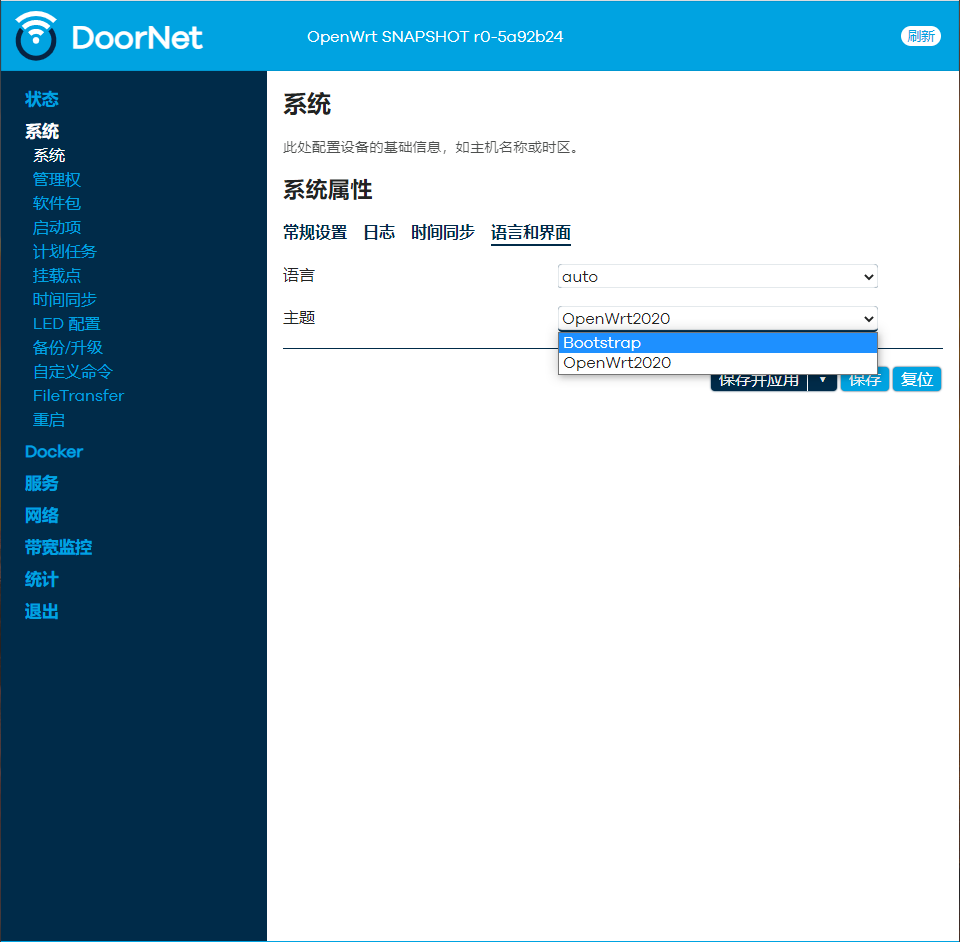
我们可以在 系统 -> 系统 -> 语言和界面 中选择主题并切换。
1.2. 基于终端的OpenWrt设置¶
由于Luci提供的功能有限,有时候需要我们登录终端来进行操作。我们可以使用ttyd终端、串口和SSH三种方式来登录终端。
1.2.1. ttyd终端¶
ttyd终端可以以软件包的形式安装在OpenWrt上,同时Luci也支持ttyd,可以在 服务 -> 终端 打开。
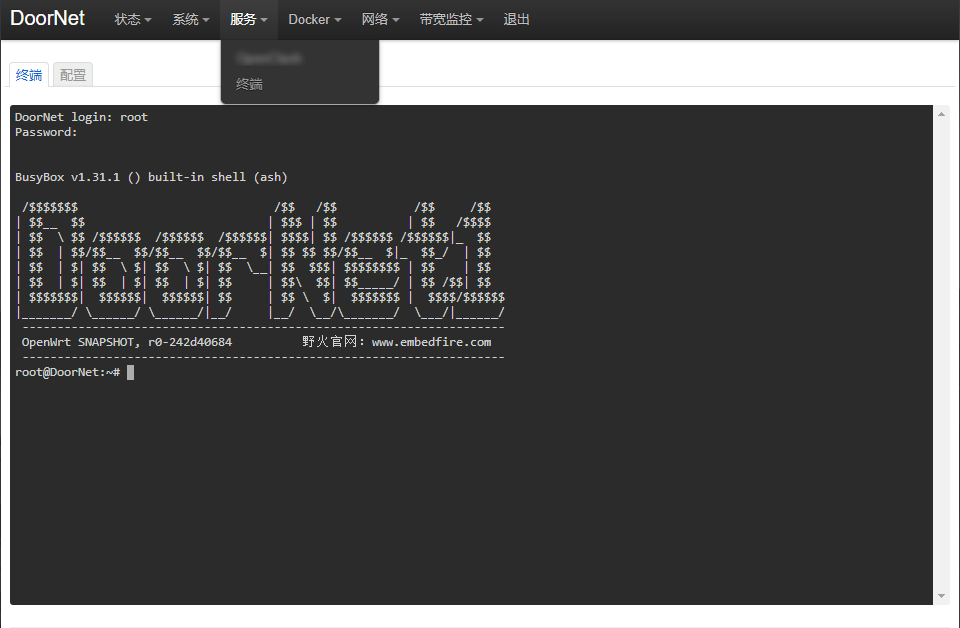
默认用户名:root ,登录密码:admin。
小技巧
密码不以明文显示,输入完密码按回车键即可。
1.2.2. SSH¶
有时我们无法登录Luci,就需要使用SSH来登录终端。 这里以终端工具 MobaXterm 为例,依次点击 Session -> SSH 。 输入DoorNet的ip地址默认192.168.1.1,输入端口号默认22,如果修改过SSH端口,输入对应的端口号。 其他选项默认,点击 OK 。
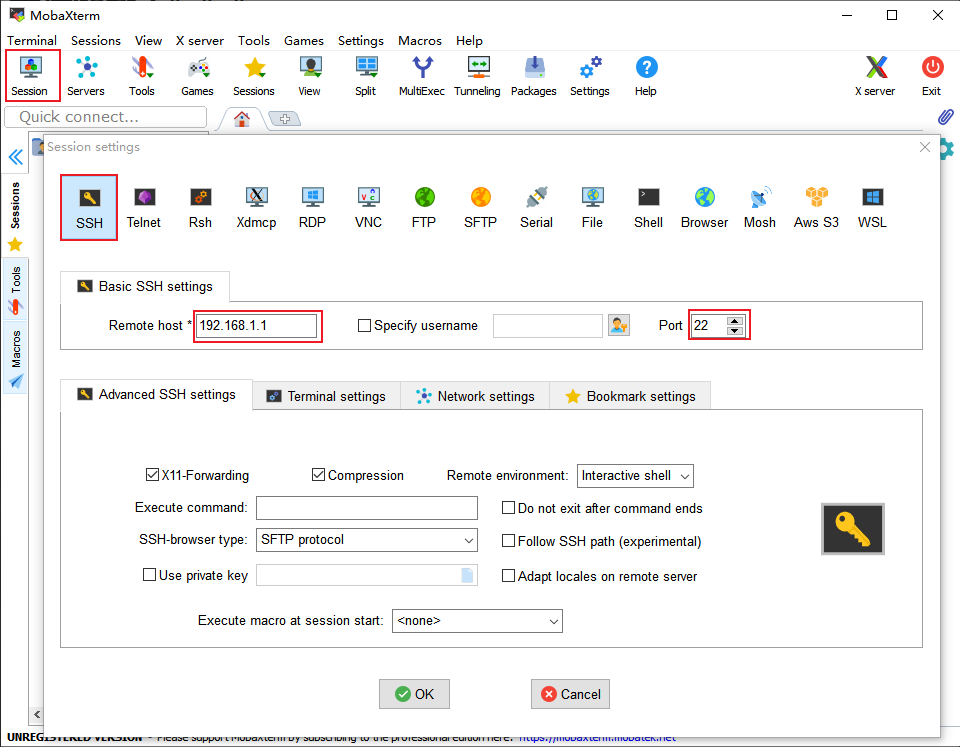
如果出现下图的提示,点击确认。
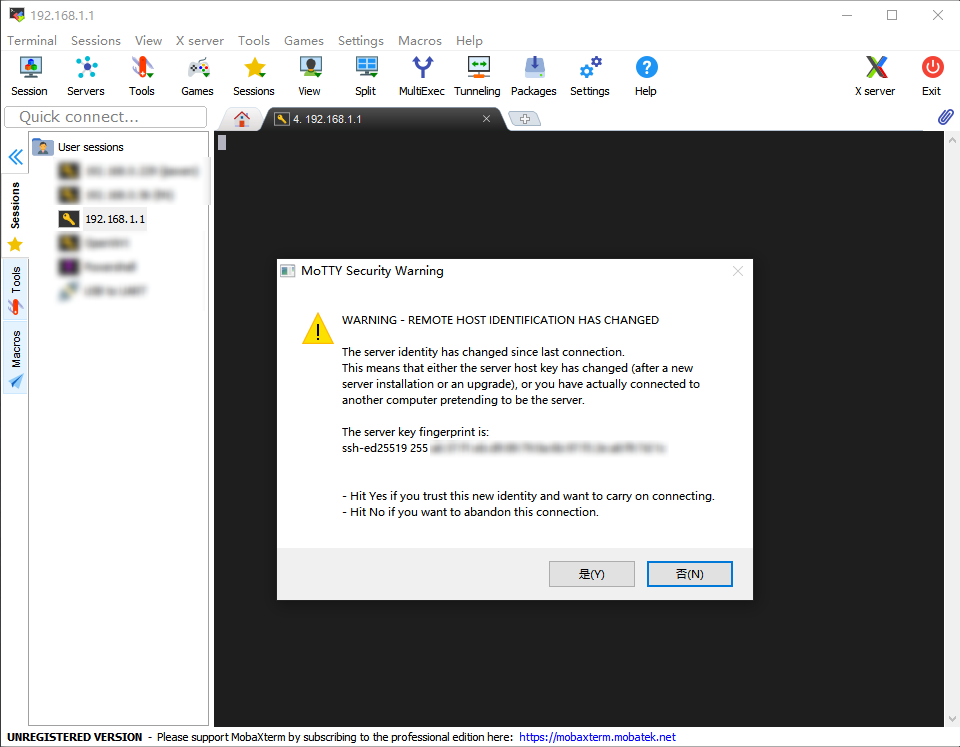
输入用户名和密码,会提示是否保存用户密码,可以选择保存或不保存。选择保存后,下次使用MobaXterm登录只需要输入用户名即可。
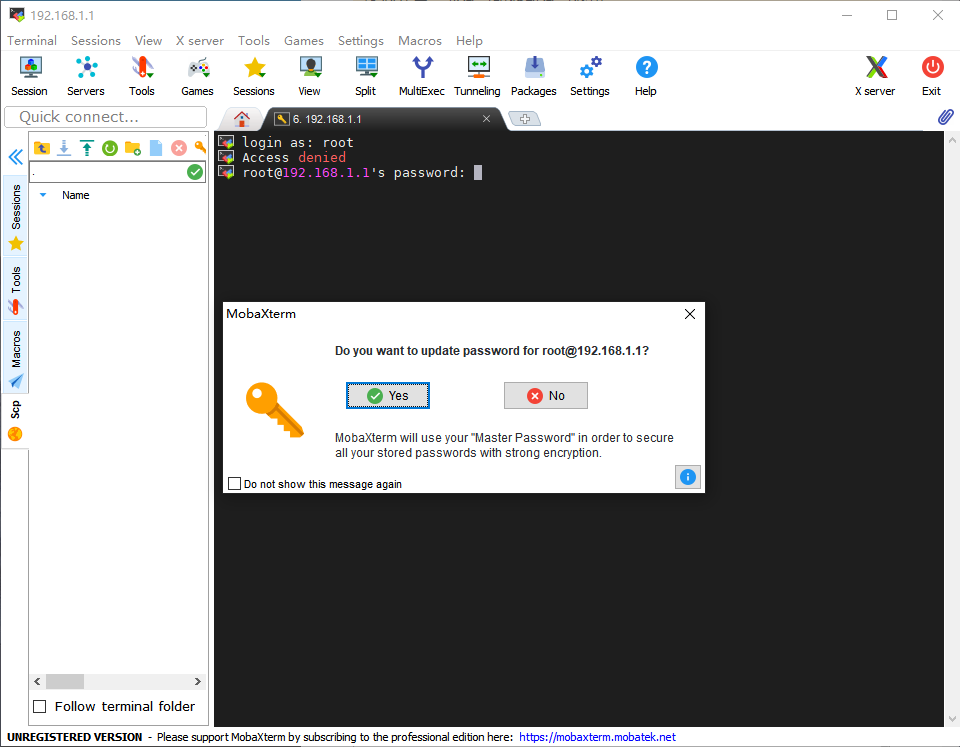
出现下图所示的界面,说明SSH登录成功。
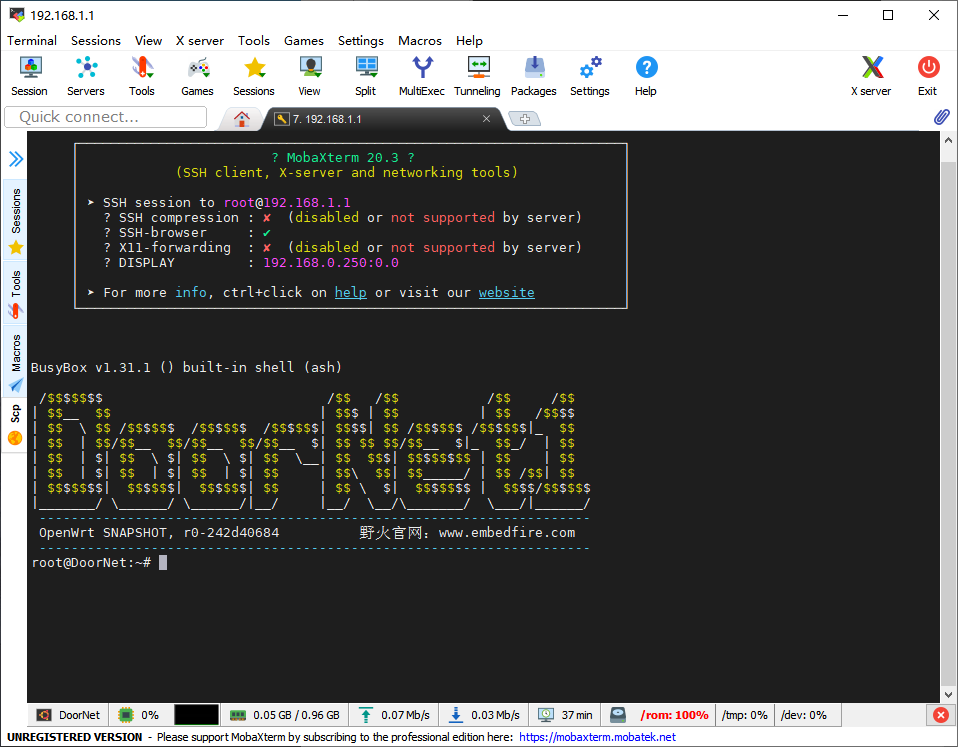
1.2.3. 串口¶
通过串口,我们可以从U-boot阶段开始就看到系统的打印信息,可以方便的帮助开发者进行软件调试。 由于串口接口未直接引出,还需要第三方的USB转串口工具,所以更适合开发者使用。
连接 电脑 <– USB转串口 –> DoorNet串口
警告
仅连接 TX、RX、GND 即可
打开终端工具,以 MobaXterm 为例,依次点击 Session -> Serial
选择连接到DoorNet的串口,设置波特率为 1500000 其他选项默认。
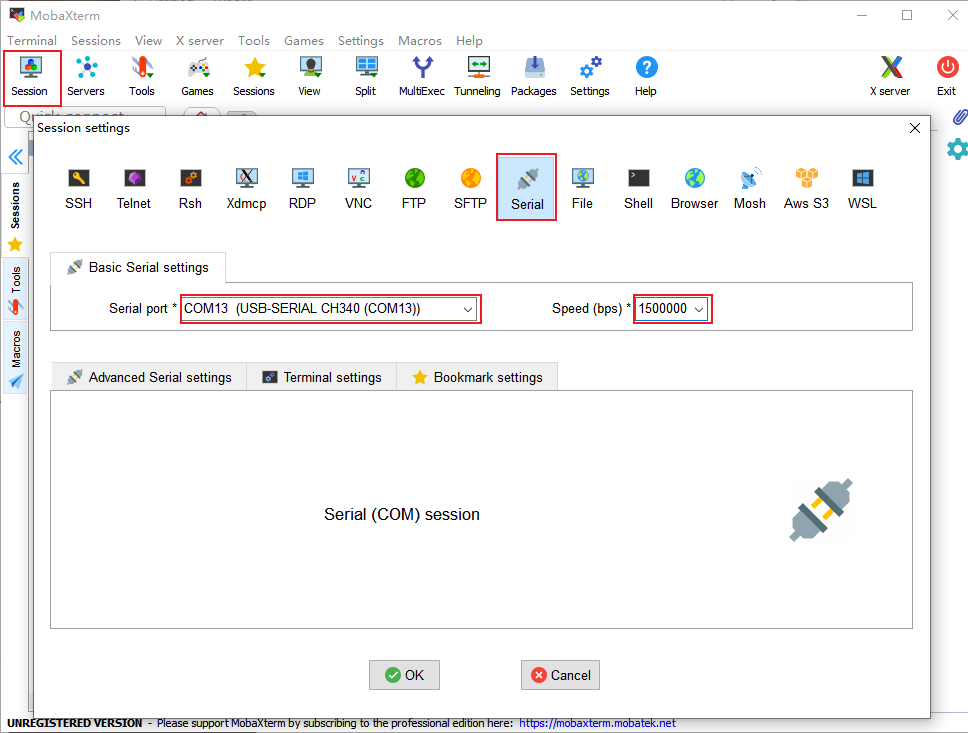
点击 OK 生成一个新链接,双击生成的链接打开会话窗口。给DoorNet上电,即可看到输出的打印信息。
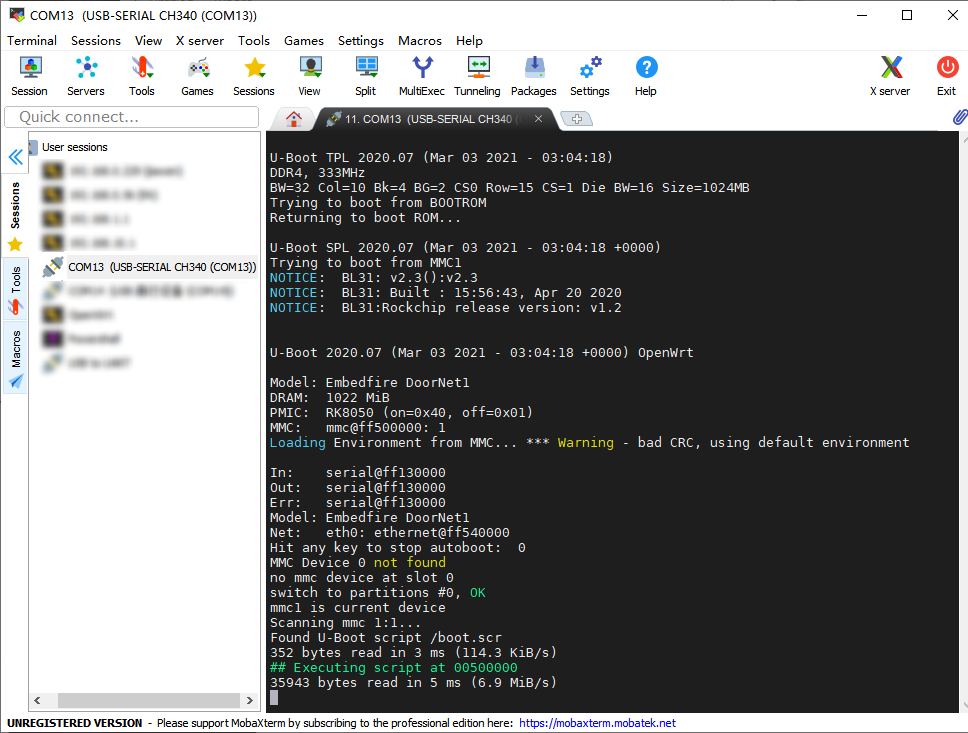
等待上电启动完成以后,回车键进入终端。
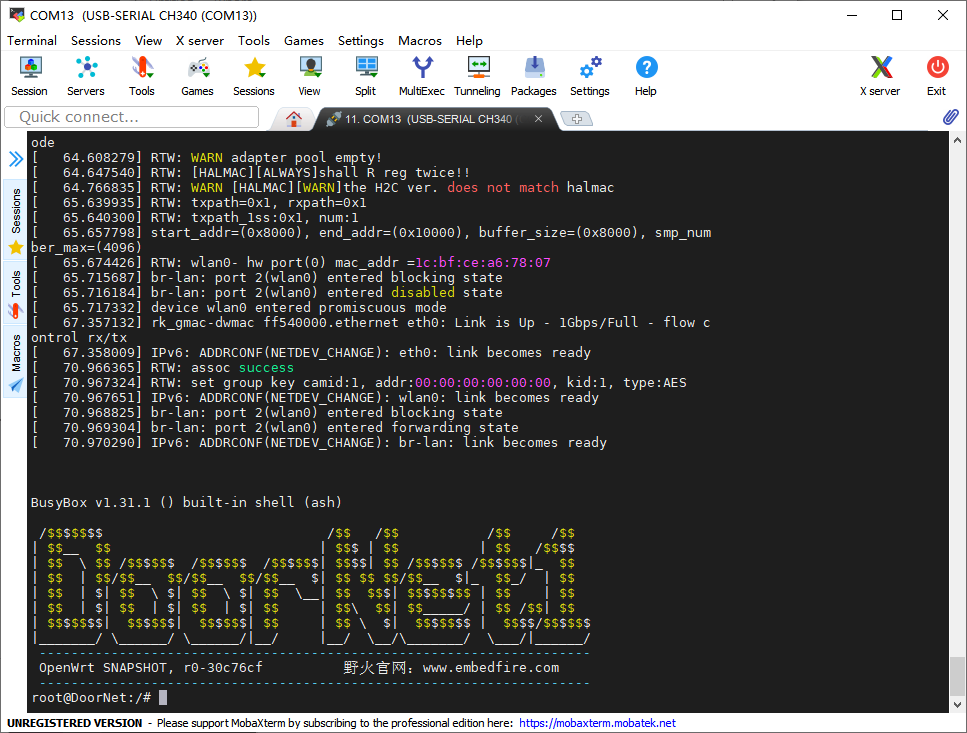
1.2.4. 常用命令¶
1 2 3 4 5 6 7 8 9 | opkg update #更新可用软件包列表
opkg list #查看可安装的软件包
opkg list-installed #查看已安装的软件
opkg install [包名称] #安装软件
opkg remove [包名称] #删除软件
|
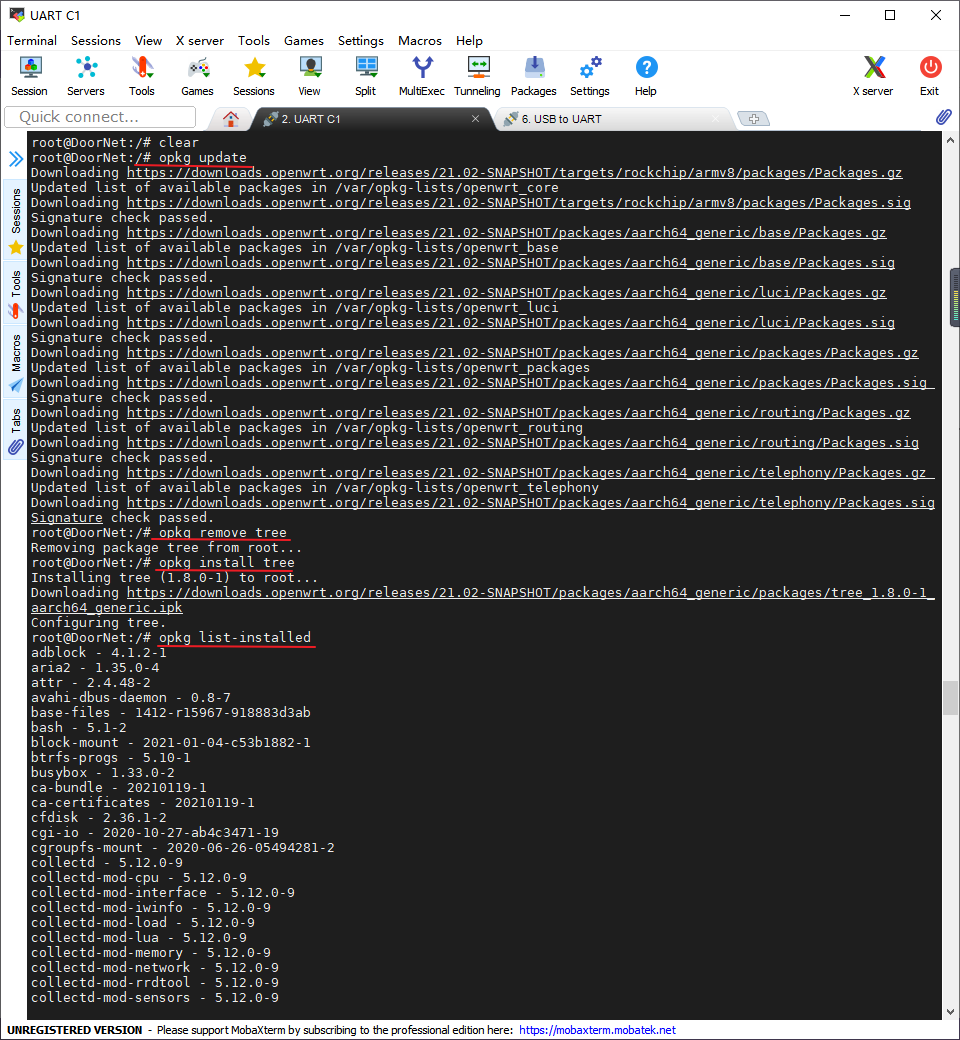
小技巧
使用终端需要一定的Linux基础,相关基础内容不在此处特殊说明。
